Реляционные СУБД в Visual FoxPro 8
Формирование списка полей результирующей таблицы запроса
В результирующей таблице запроса поля формируются на основе полей исходных таблиц и вычисляемых полей. Для задания списка полей результирующей таблицы запроса предназначена вкладка Fields (Поля) конструктора запросов (рис. 9.3).
Вкладка Fields (Поля) содержит два списка: Available fields (Имеющиеся поля) и Selected fields (Выбранные поля). Список Available fields (Имеющиеся поля) содержит все поля размещенных в окне конструктора таблиц. Selected fields (Выбранные поля) отображает поля формируемого запроса.
Перенести поля из списка Available fields (Имеющиеся поля) в Selected fields (Выбранные поля) вы можете одним из перечисленных ниже способов.
- Использовать для переноса кнопки Add (Добавить) и Add All (Добавить все), позволяющие перенести в список Selected fields (Выбранные поля) выделенные или все поля, соответственно. Используя кнопку Remove (Удалить), вы можете вернуть в список Available fields (Имеющиеся поля) ошибочно перенесенные поля.
- Использовать механизм "перенести-и-оставить". Для этого на панели, содержащей образы используемых в запросе таблиц, выделите поля, которые вы собираетесь отобразить в запросе, нажмите кнопку мыши и, не отпуская ее. перенесите их в список Selected fields (Выбранные поля). Для выбора всех полей используется строка таблицы, содержащая звездочку. Этот же механизм можно использовать для удаления полей из списка Selected fields (Выбранные поля).
- Для переноса поля из списка Available fields (Имеющиеся поля) в Selected fields (Выбранные поля) вы можете дважды щелкнуть мышью на поле в образе таблицы или в списке Available fields (Имеющиеся поля).
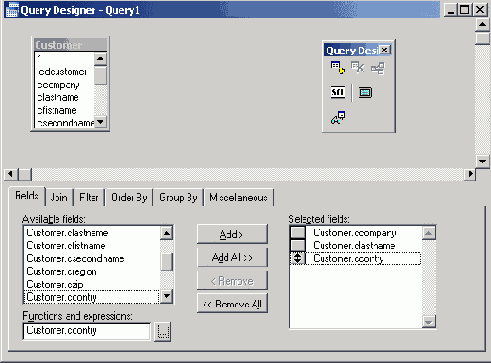
Рис. 9.3. Вкладка Fields предназначена для выбора полей запроса
Совет
Как и при работе с объектами в Windows, для выделения группы полей вы можете использовать мышь совместно с клавишами <Shift> и <Ctrl>. Сначала выделите первое из выбираемых полей и нажмите клавишу <Shift> или <Ctrl> в зависимости от того, расположены выбираемые поля рядом или вразброс. Затем, не отпуская клавишу, щелкните мышью крайнее поле из группы подряд выбираемых полей или каждое из отдельно расположенных полей.
Поля в результирующей таблице запроса будут следовать в том порядке, в котором они расположены в списке Selected fields (Выбранные поля). Для изменения расположения полей в этом списке можно использовать находящийся слева от поля маркер перемещения. Установите курсор на маркер и переместите поле в требуемую строку.